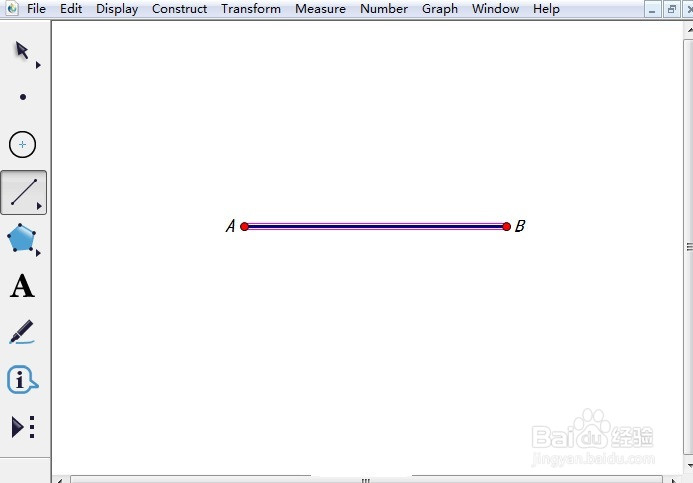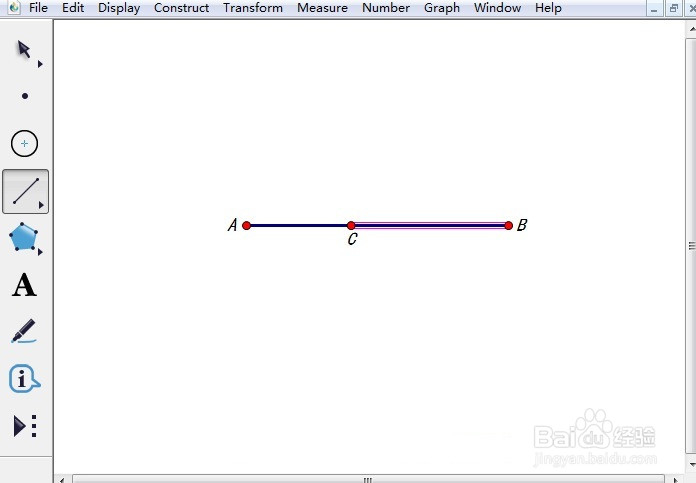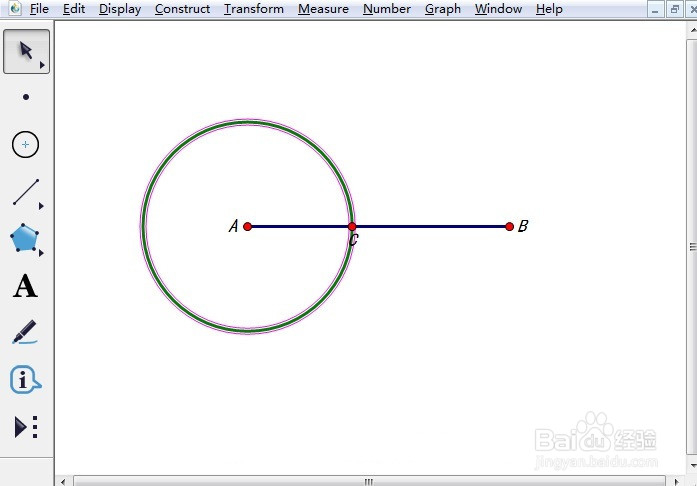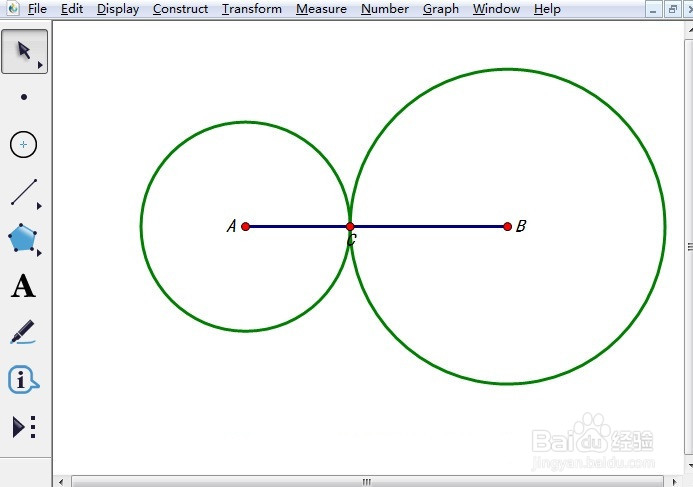如何用课件制作工具画相外切的圆
1、步骤一 绘制线段AB。打开几何画板软件,选择左侧侧边栏“线段工具”,在空白区域单击鼠标画出线段的一个端点,然后按住Shift键,在适当位置单击,就可以画出水平线段,标记端点为A、B,如下图所示。
2、步骤二 在线段上取点C作线段AC和BC。选中线段AB,执行“构造”——“线段上的点”命令,画出线段上的点C。然后用“线段工具”分别作出线段AC和BC。
3、步骤三 构造圆A。选中点A和线段AC,执行“构造”——“以圆心和半径作圆”命令,这样就出来一个圆,如下图所示。
4、步骤四 构造圆B。选中点B和线段BC,执行“构造”——“以圆心和半径作圆”命令,这样就出来一个圆,如下图所示,两圆是相外切的位置关系。
声明:本网站引用、摘录或转载内容仅供网站访问者交流或参考,不代表本站立场,如存在版权或非法内容,请联系站长删除,联系邮箱:site.kefu@qq.com。
阅读量:49
阅读量:31
阅读量:52
阅读量:70
阅读量:38